iPhone でソファタイムを使ってテレビ番組や映画リストを整理する方法
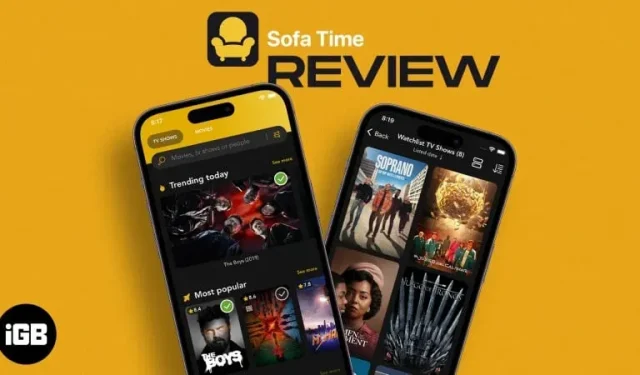
Sofa Time iOS アプリは、テレビ番組や映画の追跡と整理に役立ちます。ストリーミング プラットフォームへの移行を支援し、個人リストへの映画の追加、カレンダー アプリでのリマインダーの作成などの機能を備えています。
長所
- すっきりとした最小限のインターフェイス
- 地域別の結果
- 検索結果から OTT プラットフォームに移動する
マイナス
- 重大なデメリットはありません
編集者の評価: ?????
価格:無料(プレミアム版は3.99ドル)
私は映画、シリーズ、ホームコメディなどを見るのが大好きですが、見たすべてを記録するのは非常に困難です。映画を途中まで観ていると、前にも観たことがあることに気づくことがあります。あなたも私と同じ立場なら、Sofa Time iOS アプリは、見たものすべてを追跡するのに最適です。
また、友達が映画を勧めているだけの場合は、ソファ タイムでその映画を見つけて、どこでストリーミングできるかをチェックすることができます。リストに追加したり、カレンダー アプリで表示するリマインダーを作成したりすることもできます。あなたが今まで望んでいたものはすべて揃ったようですか?Sofa Time アプリには、あなたを感動させるトリックがさらにたくさんあるので、読み続けてください。
便利な機能を備えた直感的なユーザーインターフェイス
アプリが使いやすく魅力的であるためには、デザインと有用性が常に密接に関係している必要があると私は信じています。ナビゲーションや有用性が不十分な過度にデザインされたアプリには価値がありません。ソファタイムアプリをしばらく使用した後、優れたユーザーエクスペリエンスとユーザーエクスペリエンスを備えていることを保証できます。
- 検索結果: まず、ソファ タイムで映画、シリーズ、番組などを検索すると、お住まいの国で視聴、レンタル、購入できるすべてのストリーミング サービスが表示されます。信じてください、特定の地域の結果は、本当に感謝されるものです。
- タイトルを追跡して整理する: すでに視聴したすべての映画や番組は視聴済みとしてマークされ、続編や次のシーズンがリリースされると通知が届きます。毎週放送されるエピソードにも同じことが当てはまります。さらに、リストを作成して、見たいすべての映画や番組を整理することもできます。
- リマインダーを作成する: 今週末観たい映画を見つけましたか? Sofa Time でそれを見つけて、カレンダー アプリでリマインダーを作成します。はい、アプリはカレンダーへのアクセス許可を求めます。その後、映画の視聴を促す URL を含むリマインダーが作成されます。その後、リマインダーが表示されるたびに、アプリから直接ストリーミング サービスにアクセスできます。
- ストリーミング アプリのサポート: Sofa Time は JustWatch を利用しているため、Sofa Time からストリーミング サービス アプリに直接アクセスできます。Trakt を使用すると、リスト、ランキング、個人メモなどをクラウドに保存し、デバイス間で同期できます。はい、どんな映画や番組でも個人的なメモを取ることができます。
- タイトルの詳細な説明: IMDb 評価、Rotten Tomatoes、ユーザー レビューなど、各映画や番組に関する詳細情報も表示できます。また、ネタバレを非表示にすることもできます。さらに、キャストやスタッフの情報、統計、その他の推奨映画や番組も表示され、映画や番組の視聴を続けるかどうかを決定するのに役立ちます。
iOS 用 Sofa Time アプリを使って映画や番組を整理する方法
このアプリケーションには便利な機能が含まれており、堅牢なユーザー インターフェイスがあることはすでに述べました。アプリを開くとすぐに、さまざまな映画や番組が今日のトレンド、最も人気のある作品、最新リリース、その他のカテゴリにきちんと整理されている Discover ページが表示されます。
アプリの操作をお手伝いし、基本的な手順を説明します。
ソファタイムで映画やシリーズを検索して視聴する
Sofa Time はストリーミング サービスではないため、アプリで映画や番組をストリーミングすることはできません。ただし、検索したばかりの映画や番組を使ってストリーミング サービスをナビゲートすることはできます。その方法は次のとおりです。
- iPhoneでソファタイムアプリを起動します。
- 左上隅で、好みに応じて「TV SHOWS」または「MOVIES」タブを選択します。
- 検索バーに映画または番組の名前を入力し、「完了」をクリックします。
- 検索結果で、探していた映画または番組をクリックします。
- 「今すぐ見る」タブまで下にスクロールします。
- 映画や番組を視聴、レンタル、購入できるすべてのストリーミング サービスが見つかります。
- JustWatch ページで、選択したサービスのアイコンをクリック→再度クリックします。
Sofa Time アプリでリストを作成する
- ソファタイムアプリを開きます。
- 下部にある「マイリスト」タブを選択します。
- 下にスクロールして、「個人リスト」の下の「+リストを追加」をクリックします。
- タイトルと説明を追加し、右上隅の「完了」をクリックします。
これで、任意の映画や番組をこのリストに追加できます。プレミアムにアップグレードすると、このようなリストを無制限に作成できます。
Sofa Time アプリのマイリストに映画や番組を追加します。
- ソファタイムアプリを開きます。
- 映画または番組を見つけてタップします。
- 「個人リスト」というラベルの付いた表アイコンをタップします。
- 作成したリストに映画または番組を追加するには、リストのタイトルの横にある + アイコンをタップします。
ソファタイムで映画や番組のリマインダーを作成する
- 映画または番組を見つけてタップします。
- ページが開いたら、3 つの点をタップし、[カレンダー アプリでリマインダーを作成] オプションを選択します。
- 日付と時刻を選択→「OK」を押します。
- もう一度「OK」をクリックして、ソファータイムのカレンダーへのアクセスを許可します。
映画または番組のリマインダーが正常に作成されました。
プレミアムバージョンにはそれだけの価値がありますか?
はい!短くて直接的な答えは間違いなく「はい」です。さらに、価格は 3.99 ドルで一度限りの購入なので、それほど高価ではありません。無制限の個人リスト、メモ、リマインダーなどの一部の機能は、プレミアムでロック解除できます。さらに、プレミアムにアップグレードした場合は、今後のテレビ番組のエピソードまたは映画のプレミア公開に関するプッシュ通知のみを受信します。
iOS に移行して以来、有料アプリは使用していません。アプリを販売するつもりはありません。ただ、心からお金を払いたいと思えるアプリに出会うことはめったにありませんが、Sofa Time はこのリストにランクインしました。
ただし、このアプリの無料版でも多くのことができます。ほとんどの機能は引き続き利用可能で、問題なく動作します。
Sofa Time アプリを入手する必要がありますか?
映画や番組を見ることが多いのであれば、iOS 用の Sofa Time アプリをインストールしない理由はありません。何を観たのか、何を観たいのかを記録しておくのは常に良いことです。また、映画の視聴に不健康な時間を費やしている場合は、[プロフィール] タブの [統計] セクションに映画や番組の視聴に費やした時間が表示されます。
[私の統計] セクションは、時間を追跡するのに役立ついくつかのグラフとチャートで構成されています。また、映画や番組の円グラフもあり、視聴したものをさまざまなジャンルに分類できます。
全体的に、アプリのユーザー インターフェイスと UX はクリーンで機能的です。意図した仕事を驚異的に実行し、ギミックではなく便利な機能を備えています。今すぐアプリをダウンロードしてください。
ソファタイムアプリレビュー
ソファタイム アプリのレビュー 4.5 5 0 14.5 評価 4.5 / 5 合計スコア



コメントを残す